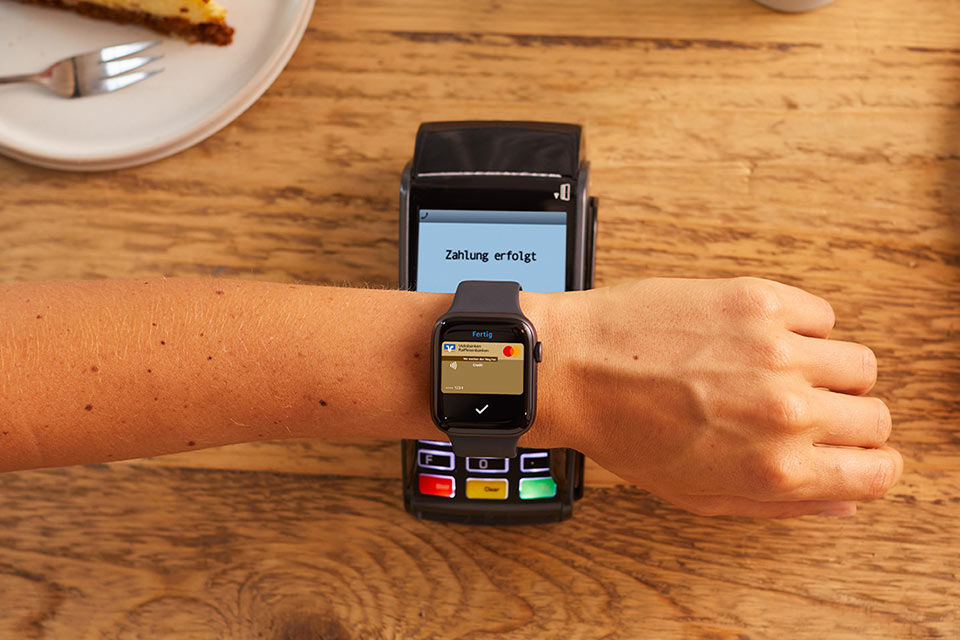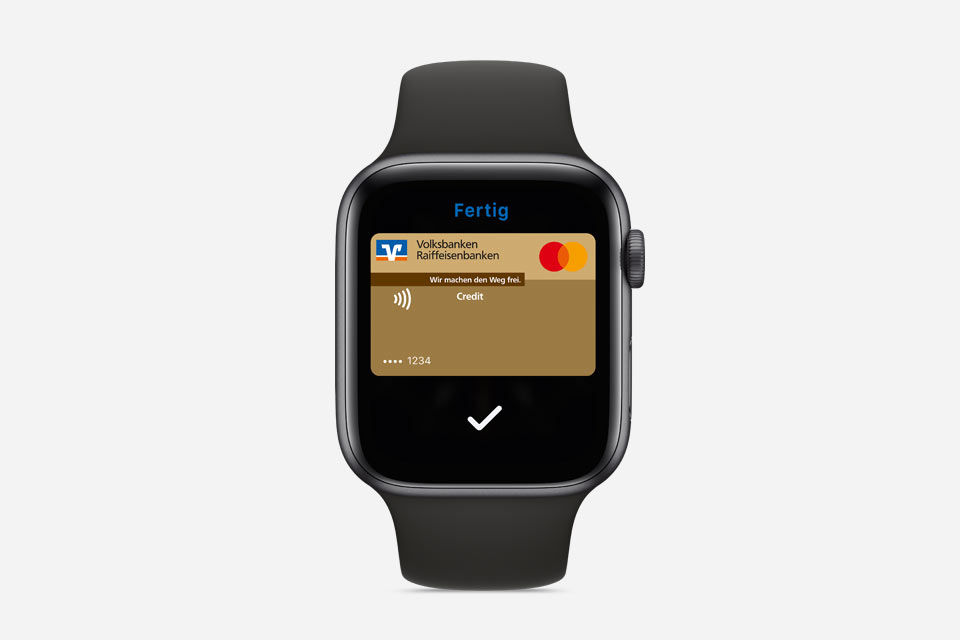Ihre virtuelle Mastercard Debitkarte kann nur zum Bezahlen mit Apple Pay genutzt werden – überall dort im stationären Handel, wo kontaktlose Mastercard Karten akzeptiert werden. Online können Sie die virtuelle Mastercard Debitkarte ebenfalls verwenden, sofern der Händler Apple Pay zur Bezahlung anbietet.
Für das Bezahlen mit der virtuellen Mastercard Debitkarte gibt es neben dem Tageslimit auch ein 30-Tage-Limit. Dieses Limit wurde von der Bank im Vorfeld festgelegt und kann auf Basis des individuellen Limits des Girokontos neu vereinbart werden.
Möchten Sie bei jedem Online-Händler mit Kartenakzeptanz einkaufen, empfehlen wir Ihnen einen physische Mastercard oder Visa Karte. Sie können diese ganz einfach bei Ihrem Berater oder Ihrer Beraterin beantragen.
Voraussetzung für den Erhalt einer virtuellen Mastercard Debitkarte bei uns ist, dass Sie volljährig und Privatkunde mit einem Einzelkonto bei unserer Bank sind. Ausgenommen sind Geschäftskonten, Bevollmächtigte und Fremdwährungskonten.